6.2 Konfigurationsformulare ausfüllen 

Fluch und Segen zugleich: Ein so komplexes und gleichzeitig flexibles Content-Management-System wie Joomla! verfügt über Dutzende Konfigurationsseiten mit Hunderten Formularfeldern, über die Sie Aussehen und Verhalten der vielen Features steuern. An allen Ecken und Enden finden Sie Konfigurationsformulare mit Pflichtfeldern, optionalen Einstellungen, Textboxen, Radio- und Checkboxen und Dropdown-Listen, die Sie auch aus anderen Websiteformularen kennen.
Die wichtigsten Konfigurationsformulare erreichen Sie über das Menü System • Konfiguration (Beispiel für die Beiträgekonfiguration in Abbildung 6.4). Auf der linken Seite sehen Sie eine Liste aller konfigurierbaren Komponenten – einzelnen funktionalen Bestandteilen von Joomla!. Der oberste Link System • Konfiguration führt zur globalen Konfiguration, den Basiseinstellungen von Joomla!, die die Datenbankverbindung, SEO-Features, Debugging-Funktionen und viele andere Serverkonfigurationen enthalten.
Abbildung 6.4 In Joomla! und seinen Komponenten gibt es Dutzende von Konfigurationsformularen, die Sie über »System« • »Konfiguration« erreichen.
Egal, ob Sie sich in der globalen oder einer Komponentenkonfiguration befinden, die Formulare sind meist so umfangreich, dass sie thematisch gruppiert auf mehrere Reiter aufgeteilt wurden. In der globalen Systemkonfiguration sind das beispielsweise Site, System, Server, Berechtigungen und Textfilter. Im Laufe der Schritt-für-Schritt-Anleitungen dieses Handbuchs werden Sie mit Ihrer Maus viele Kilometer durch diese Reiter zurücklegen. Um solch eine Mausfahrt besser nachzuvollziehen, finden Sie dann in der Beschreibung einen Klickpfad. Die einzelnen Schritte (Klicks in Menüs, auf Reiter oder Buttons) sind jeweils durch einen Bulletpunkt getrennt, z. B. Menü System • Konfiguration • Komponente Beiträge (aus der linken Spalte) • Reiter Listenlayout • Tabellenüberschriften.
Einer anderen Form von Konfigurationsformularen begegnen Sie bei der Bearbeitung eines Content- oder Komponentenelements. Das sind z. B. Beiträge, Kategorien, Newsfeeds, Module, Plugins etc. Während die allgemeinen Einstellungen zu Joomla! und Erweiterungen über einen einzelnen Menüpunkt zugänglich sind, erreichen Sie die elementspezifischen Konfigurationen immer über den jeweiligen Manager, eine Listenaufstellung aller Elemente des jeweiligen Typs. Über die Details zu diesen Übersichten und den Elementeinstellungen lesen Sie im folgenden Abschnitt.
Tipp: Beim Fahren mit der Maus über Labels erscheinen Hilfe-Tooltips
Die kurz gehaltenen Labels in den vielen Konfigurationsformularen erlauben manchmal Spielraum bei der Interpretation ihrer Verwendung, zumal die deutsche Übersetzung an einigen Stellen nicht einheitlich ist. Fahren Sie dann einfach mit der Maus über das entsprechende Label und eine Tooltip-Blase mit erweiterten Infos über das Formularfeld erscheint.
Abbildung 6.5 Fahren Sie mit der Maus eine Sekunde über das Label eines Formularfelds, erscheint ein Hilfetext, der die Funktion des Felds und der möglichen Werte erklärt.




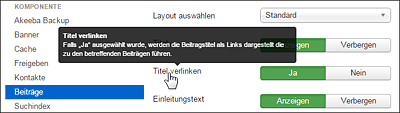
 Joomla! 3
Joomla! 3 Jetzt Buch bestellen
Jetzt Buch bestellen



